Скористайтеся цим трюком відео на YouTube, щоб легше було знайти саме той кадр, який ви шукаєте
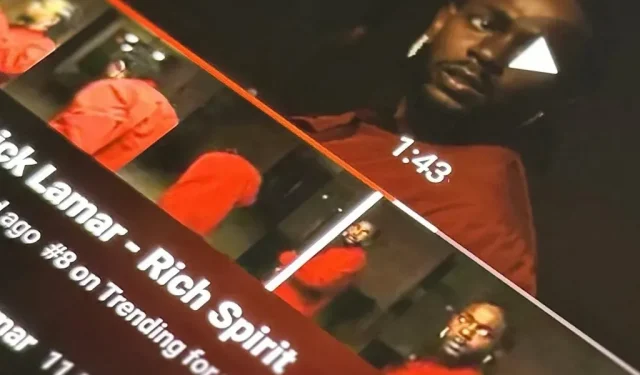
Коли справа доходить до пошуку саме того моменту, який ви хочете побачити у відео, функція пошуку може працювати або не працювати залежно від потокового сервісу, який ви використовуєте. Однак на YouTube справи пішли набагато краще.
Нова функція Precise Seeking, випущена в жовтні на честь 17-річчя YouTube із режимом навколишнього середовища, використовує панель мініатюр, щоб допомогти вам знайти саме те місце у відео, яке ви хочете переглянути. Його тестували на YouTube Premium принаймні з червня .
Нова функція все ще розгортається для облікових записів YouTube, тож якщо ви ще не маєте її в мобільному додатку чи настільному плеєрі, ви незабаром її отримаєте. Зараз він не працює в мобільному веб-програвачі, тому вам знадобиться програма для Android або iOS, якщо ви переглядаєте відео на своєму телефоні.
Новий спосіб прочищення/пошуку
Натисніть і утримуйте кнопку прокручування (червона крапка) або будь-де на смузі прокручування, потім посуньте вгору та відпустіть. Відео буде призупинено, якщо воно відтворювалося, і ви побачите нову тонку смугу ескізів із лінією посередині, що вказує кадр, який ви переглядаєте або хочете відвідати.
Торкнувшись ліворуч або праворуч від рядка, ви перейдете назад або вперед на п’ять або десять секунд, а гортаючи мініатюри, ви зможете точно контролювати. Торкніться над панеллю мініатюр або натисніть кнопку відтворення, щоб відновити або розпочати відтворення.
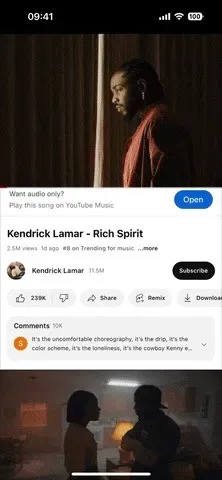
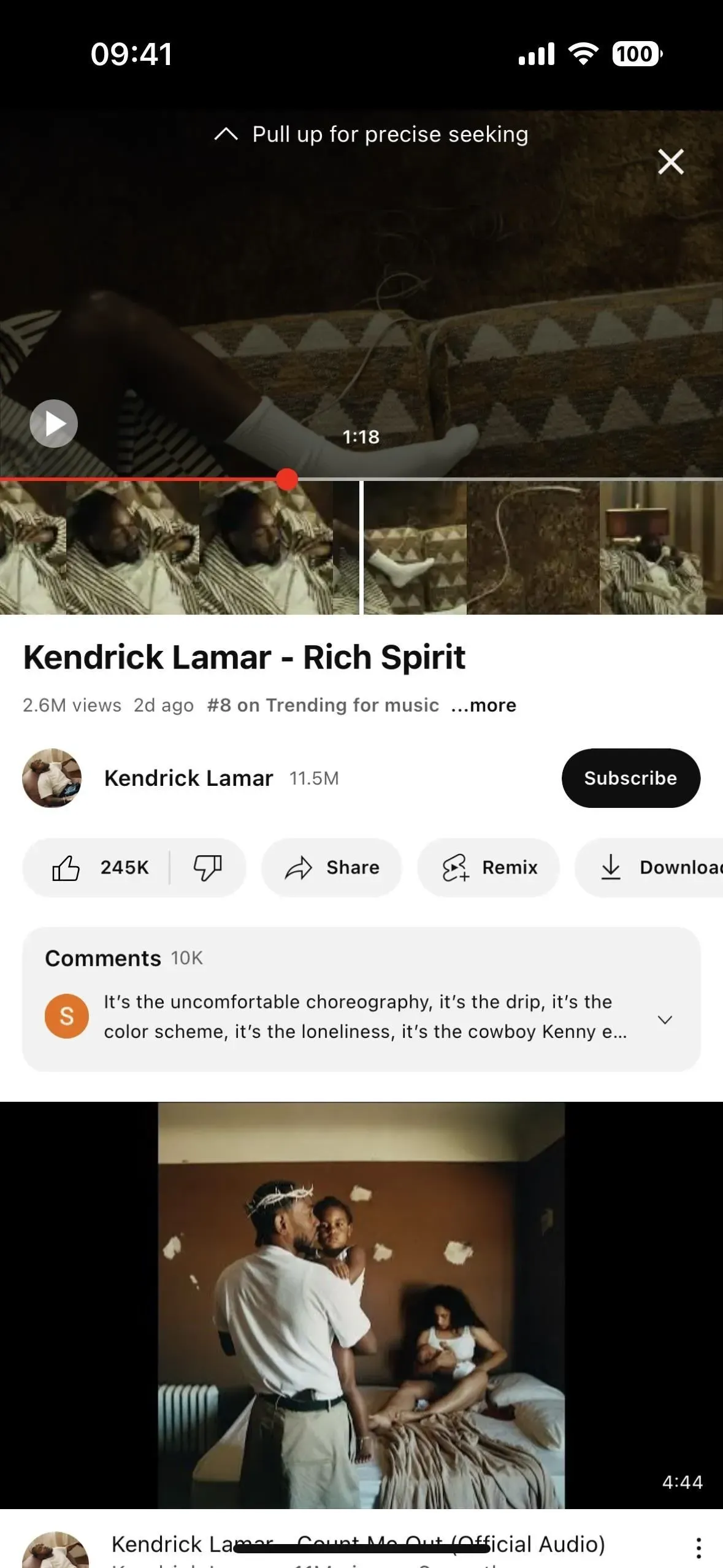
Досвід робочого столу схожий. Наведіть курсор на смугу прокручування, щоб відобразити невелику мініатюру попереднього перегляду вибраного кадру, потім клацніть лівою кнопкою миші та перетягніть вгору, щоб відкрити нову тонку смугу мініатюр, що прокручується.
Інший спосіб очищення/пошуку
Натисніть і утримуйте будь-де на відео, на кнопці прокручування (червона крапка) або будь-де на смузі прокручування, а потім проведіть ліворуч або праворуч. Ви побачите попередній перегляд мініатюр, щоб допомогти вам. Відпустіть, і він відтвориться або призупиниться.
Якщо ви не бачите смугу прокручування, торкніться відео, щоб відобразити елементи керування програвачем. У портретному режимі завжди видно смугу прокрутки, а також смуги прогресу та буфера, але кнопку прокрутки не видно.
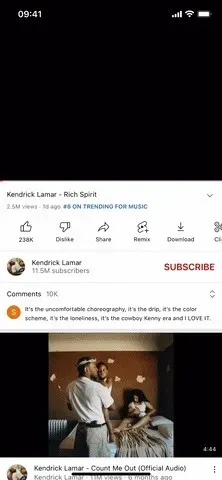
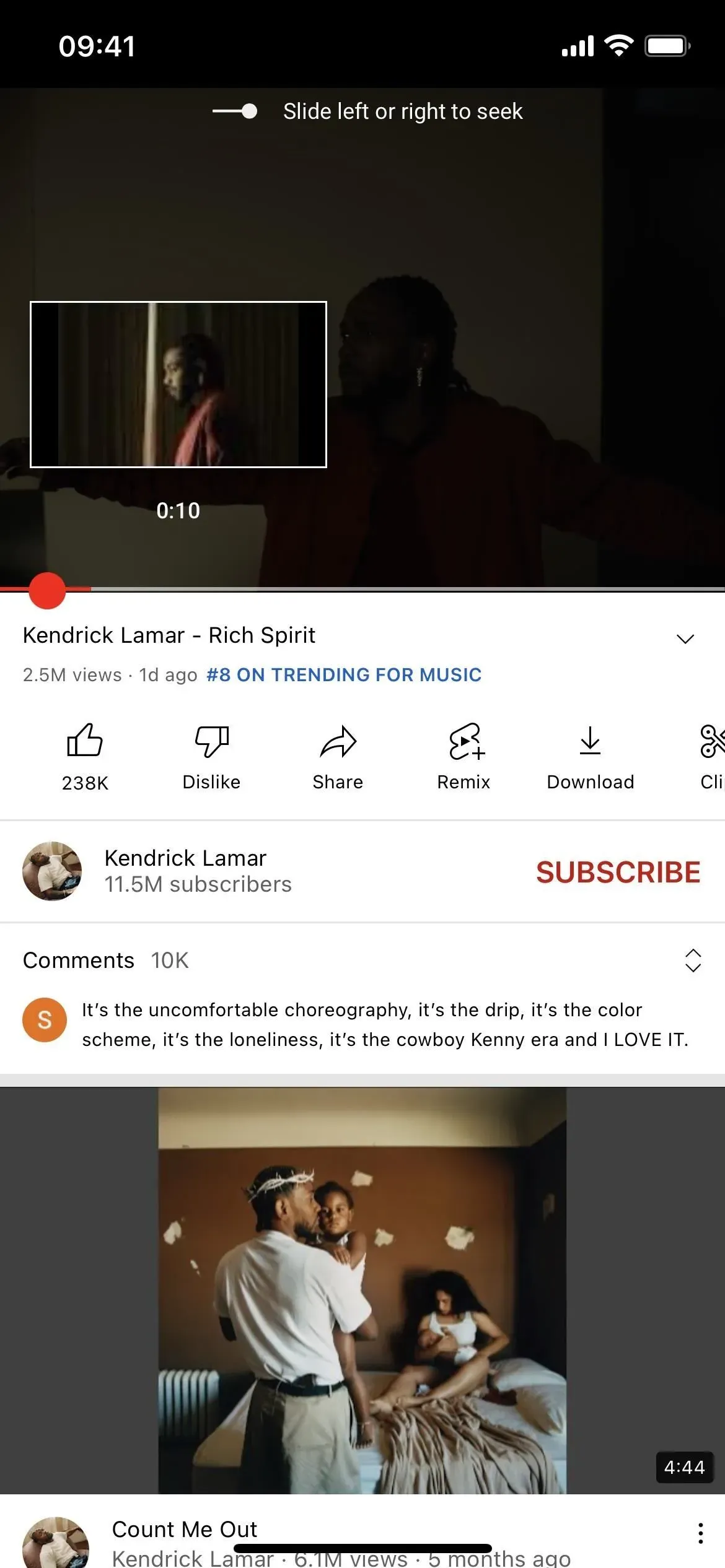
У програвачі робочого столу наведіть курсор на смугу прокрутки, щоб відобразити невелику мініатюру попереднього перегляду вибраного кадру, а потім клацніть лівою кнопкою миші, щоб вибрати це місце.



Залишити відповідь